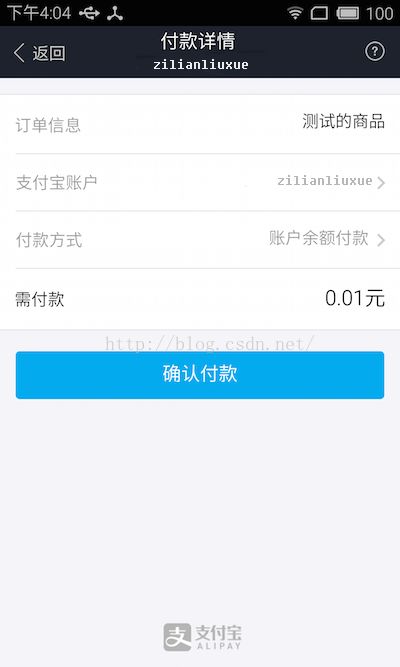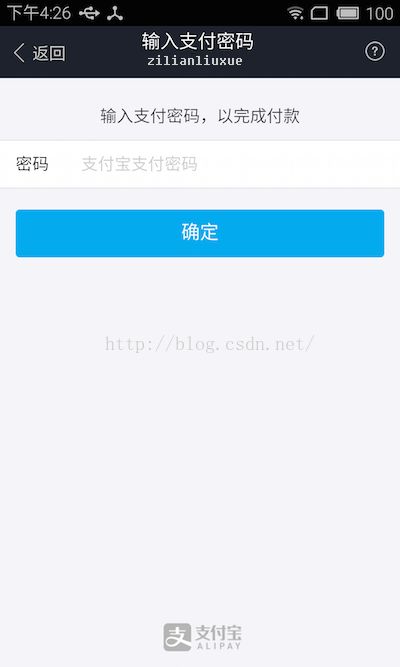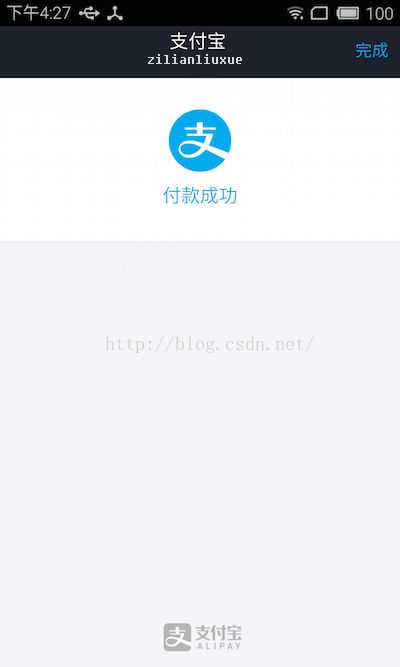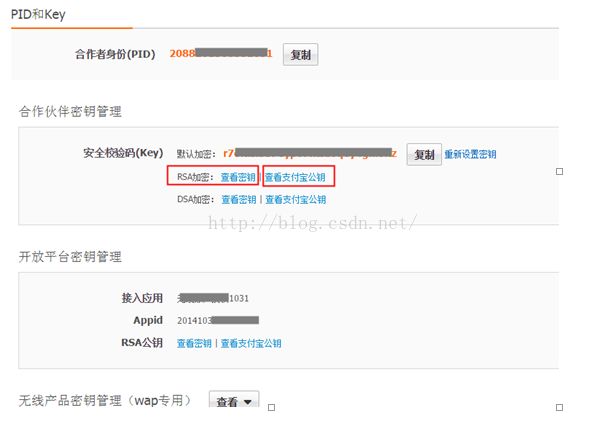安卓手把手教你实现集成支付宝支付功能
项目需要,需要在客户端集成支付宝接口。第一次集成,过程还是挺简单的,不过由于支付宝官方文档写的不够清晰,也是走了一些弯路,下面把过程写出来分享给大家。就研究了一下:因为使用支付宝接口,就需要到支付宝官网:注册帐号,并申请。下面讲的是申请好之后的操作。登录成功之后, 店家我的商家服务—在页面的下方找到——>签约管理—>找打 移动支付—–>点击下载集成文档—>跳到新的页面,在页面下方—>找到下载开发包,下载移动支付即可。然后解压出来之后一般会得到三个文件夹。
一、申请移动支付权限
首先登录【支付宝开放平台】http://open.alipay.com/platform/home.htm,添加应用,申请移动支付权限。申请开通支付,是需要公司文件的,个人是不允许开始支付的。
具体细节就不再详聊了,下面就讲讲如何将阿里给出的demo运行起来。
二、阿里支付DEMO
1、概述
(1)支付调用页面及测试
支付宝在调用时,会首先看本地是不是存在支付宝客户端,如果有的话,就直接调用客户端进行支付,如果没有,则调用jar包中的H5页面支付。
所以在测试时,需要有测试两种情境:有支付宝客户端和没有支付宝客户端的情况。
(2)、客户端与服务器
在demo中大家可以看到,有客户端的demo也有服务端的demo,大家可能觉得需要服务端写好之后,客户端才能集成,其实并不是。整个流程是这样的:1,APP客户端通过SDK发送支付请求 (客户端处理)
2,SDK支付成功并同步返回支付结果(客户端处理)
3,支付宝服务器向我们的服务器发送支付结果字符串(服务端处理)
客户端:从上面的流程可以看出,服务端只是用来接出异步返回的支付结果的。而支付与同步结果返回都是在客户端可以直接看得到的。所以在集成支付宝支付接口时,主要功能是在客户端,即便服务端没有做集成,也是可能付款成功的。
服务端:服务端只需要添加一个功能:接口支付结果返回
下面几张图显示了整个demo的运行过程,由于没办法在真机上录制gif,所以只能用图片来代替了。
初始化界面:
![]()
点击支付后,跳出确认付款界面:
点击确认付款后,跳出输入密码界面:
最后是支付成功界面:
在看DEMO的代码之前,我们需要先配置几个变量:
2、配置几个变量
这部分会对代码中用到的几个变量的找到方法或生成方法进行讲述,部分资料引自支付宝开放平台。(1)PID
合作者身份ID(PID)是商户与支付宝签约后,商户获得的支付宝商户唯一识别码。当商户把支付宝功能接入商户网站时会用到PID,以便让支付宝认证商户。
查看PID步骤如下:
1、登录支付宝官方网站b.alipay.com
2、点击导航栏中“商家服务”
![]()
3、点击“查询PID、Key”
![]()
(2)、APPID、APP SECRET和支付宝公钥
在 https://openhome.alipay.com/platform/createApp.htm 页面,创建一个应用![]()
完成之后:在我的应用中是可以看得到的:
![]()
然后转到帐户基本信息页面:https://openhome.alipay.com/platform/keyManage.htm
![]()
在开放平台密钥栏,可以找到APPID,APP SECRET,和支付宝密钥
这三个数据,都是在应用创建后,支付宝为我们生成好的,无法更改!
(3)、生成商户私钥【windows生成方法】
(有关mac的生成方法,下面会再补充)1、下载DEMO及SDK
到文档中心,查看移动支付对应的文档,文档地址:http://doc.open.alipay.com/doc2/detail?treeId=59&articleId=103563&docType=1
然后,点击(SDK&DEMO下载)下载代码
![]()
2、得到原始私钥
在代码中的DEMO/openssl/bin目录下,有openssl.exe文件
![]()
打开openssl.exe
输入
- genrsa -out rsa_private_key.pem 1024
此时,我们可以在bin文件夹中看到一个文件名为rsa_private_key.pem的文件
![]()
用记事本方式打开它,可以看到-----BEGIN RSA PRIVATE KEY-----开头,-----END RSA PRIVATE KEY-----结尾的没有换行的字符串,这个就是原始的私钥。
![]()
但这段原始私钥代码中是用不到的,我们需要将它转化为PKCS8格式
3、转换为PKCS8格式
在openssl.exe中输入:并回车
- pkcs8 -topk8 -inform PEM -in rsa_private_key.pem -outform PEM -nocrypt
![]()
注意,私钥是红框包括的那部分,是不包含BEGIN PRIVATE KEY和END PRIVATE KEY这两行的。
右键点击openssl窗口上边边缘,选择编辑→标记,选中要复制的文字(如上图),
此时继续右键点击openssl窗口上边边缘,选择编辑→复制,
把复制的内容粘土进一个新的记事本中,可随便命名,只要知道这个是PKCS8格式的私钥即可。
(4)、生成商户私钥【MAC生成方法】
这里来讲一下mac端如何生成用户私钥的,由于mac系统是自带openssl的,所以只需要打开终端,利用cd 命令切到任意一个想存放生成Key的文件夹下:
比如,切到下载目录下
![]()
然后运行下面的命令来生成私钥原始密钥
- openssl genrsa -out rsa_private_key.pem 1024
- openssl pkcs8 -topk8 -inform PEM -in rsa_private_key.pem -outform PEM -nocrypt
从上面的命令可以看出,与windows相比,mac上需要在前面添加openssl指定运行的是openssl命令。其它命令是完全一致的。
(5)、生成用户公钥及网页填充
1、生成公钥同样对于windows用户而言,直接在openssl.exe中输入下面的命令:
- rsa -in rsa_private_key.pem -pubout -out rsa_public_key.pem
- openssl rsa -in rsa_private_key.pem -pubout -out rsa_public_key.pem
此时,我们可以在bin文件夹中看到一个文件名为rsa_public_key.pem的文件,用记事本方式打开它,可以看到-----BEGIN PUBLIC KEY-----开头,
-----END PUBLIC KEY-----结尾的没有换行的字符串,这个就是公钥。
![]()
![]()
在生成网页以后,复制----BEGIN PUBLIC KEY-----和-----END PUBLIC KEY-----之间的部分,即那段纯代码,不要把----BEGIN PUBLIC KEY-----和-----END PUBLIC KEY-----给复制进去了。中间的这部分就是公钥。
2、网页填充
上传RSA公钥,在“合作伙伴密钥管理”下,点击“RSA加密”后的“添加密钥”,把自己的公钥复制进去。注意不能有空格,换行之类的。
点击确认上传,若是提示上传成功。则就是成功。
这个时候就可查看支付宝公钥了。如图:
至此,将对应的私钥与公钥填到相应位置我们的Demo 就可一运行了。到这里,所有的准备工作都已经结束了。下面就是配置DEMO的过程了
3、配置DEMO
在刚才下载的sdk&demo的源码中,打开DEMO/客户端demo/支付宝Android 15.0.1/alipay_demo工程第一步:
将Demo中libs 文件夹下面的支付宝jar 包拷贝到 所需要引入的项目中的libs 文件下,如果没有此文件,可以自己在项目中新建libs 文件,并将sdk的jar包引入其中。
第二步:
配置AndroidManifest.xml文件。此文件大都是配置信息的。集成支付宝,当然也不例外。下面的代码也是从Demo中拷贝过来的,信息如下:
<activity android:name="com.alipay.sdk.app.H5PayActivity" android:configChanges="orientation|keyboardHidden|navigation" android:exported="false" android:screenOrientation="behind" android:windowSoftInputMode="adjustResize|stateHidden" > activity>
可以看到的是这是一个Activity.配置文件。就如平常的注册Activity 一样,放在application节点之中即可。下面是权限的配置:
<uses-permission android:name="android.permission.INTERNET" /> <uses-permission android:name="android.permission.WRITE_EXTERNAL_STORAGE" /> <uses-permission android:name="android.permission.ACCESS_NETWORK_STATE" /> <uses-permission android:name="android.permission.READ_PHONE_STATE" /> <uses-permission android:name="android.permission.ACCESS_WIFI_STATE" />
这是必要的权限,如果添加过的,就不需要重新添加了。没有的,则需要添加到里面。
第三步:
拷贝java文件,同样是Demo 文件中,在你需要引入支付宝的项目中新建一个包,来存放必须要的java 文件。分别是下面几个文件: Base64.java,PayResult.java与SignUtils.java 文件,我下载的是alipaySDK.jar 的jar 包。只需要引入这些文件即可。
第四步:
下面就是主要Activity的代码的引入了。主要代码如下:
public static final String PARTNER = "注册账户的PID";
// 商户收款账号
public static final String SELLER = "支付宝收款账户";
// 商户私钥,pkcs8格式
public static final String RSA_PRIVATE = "商户私钥";
// 支付宝公钥
public static final String RSA_PUBLIC = "支付宝公钥";
private static final int SDK_PAY_FLAG = 1;
private static final int SDK_CHECK_FLAG = 2;
private Handler mHandler = new Handler() {
public void handleMessage(Message msg) {
switch (msg.what) {
case SDK_PAY_FLAG: {
PayResult payResult = new PayResult((String) msg.obj);
// 支付宝返回此次支付结果及加签,建议对支付宝签名信息拿签约时支付宝提供的公钥做验签
String resultInfo = payResult.getResult();
String resultStatus = payResult.getResultStatus();
// 判断resultStatus 为“9000”则代表支付成功,具体状态码代表含义可参考接口文档
if (TextUtils.equals(resultStatus, "9000")) {
Toast.makeText(PayDemoActivity.this, "支付成功",
Toast.LENGTH_SHORT).show();
} else {
// 判断resultStatus 为非“9000”则代表可能支付失败
// “8000”代表支付结果因为支付渠道原因或者系统原因还在等待支付结果确认,最终交易是否成功以服务端异步通知为准(小概率状态)
if (TextUtils.equals(resultStatus, "8000")) {
Toast.makeText(PayDemoActivity.this, "支付结果确认中",
Toast.LENGTH_SHORT).show();
} else {
// 其他值就可以判断为支付失败,包括用户主动取消支付,或者系统返回的错误
Toast.makeText(PayDemoActivity.this, "支付失败",
Toast.LENGTH_SHORT).show();
}
}
break;
}
case SDK_CHECK_FLAG: {
Toast.makeText(PayDemoActivity.this, "检查结果为:" + msg.obj,
Toast.LENGTH_SHORT).show();
break;
}
default:
break;
}
};
};这段代码,是一个Handler,放在Java 文件的顶部。
/**
* call alipay sdk pay. 调用SDK支付
*
*/
public void pay() {
// 订单
String orderInfo = getOrderInfo("测试的商品", "该测试商品的详细描述", "0.01");
// 对订单做RSA 签名
String sign = sign(orderInfo);
try {
// 仅需对sign 做URL编码
sign = URLEncoder.encode(sign, "UTF-8");
} catch (UnsupportedEncodingException e) {
e.printStackTrace();
}
// 完整的符合支付宝参数规范的订单信息
final String payInfo = orderInfo + "&sign=\"" + sign + "\"&"
+ getSignType();
Runnable payRunnable = new Runnable() {
@Override
public void run() {
// 构造PayTask 对象
PayTask alipay = new PayTask(PayDemoActivity.this);
// 调用支付接口,获取支付结果
String result = alipay.pay(payInfo);
Message msg = new Message();
msg.what = SDK_PAY_FLAG;
msg.obj = result;
mHandler.sendMessage(msg);
}
};
// 必须异步调用
Thread payThread = new Thread(payRunnable);
payThread.start();
}
/**
* check whether the device has authentication alipay account.
* 查询终端设备是否存在支付宝认证账户
*
*/
public void check(View v) {
Runnable checkRunnable = new Runnable() {
@Override
public void run() {
// 构造PayTask 对象
PayTask payTask = new PayTask(PayDemoActivity.this);
// 调用查询接口,获取查询结果
boolean isExist = payTask.checkAccountIfExist();
Message msg = new Message();
msg.what = SDK_CHECK_FLAG;
msg.obj = isExist;
mHandler.sendMessage(msg);
}
};
Thread checkThread = new Thread(checkRunnable);
checkThread.start();
}
/**
* get the sdk version. 获取SDK版本号
*
*/
public void getSDKVersion() {
PayTask payTask = new PayTask(this);
String version = payTask.getVersion();
Toast.makeText(this, version, Toast.LENGTH_SHORT).show();
}
/**
* create the order info. 创建订单信息
*
*/
public String getOrderInfo(String subject, String body, String price) {
// 签约合作者身份ID
String orderInfo = "partner=" + "\"" + PARTNER + "\"";
// 签约卖家支付宝账号
orderInfo += "&seller_id=" + "\"" + SELLER + "\"";
// 商户网站唯一订单号
orderInfo += "&out_trade_no=" + "\"" + getOutTradeNo() + "\"";
// 商品名称
orderInfo += "&subject=" + "\"" + subject + "\"";
// 商品详情
orderInfo += "&body=" + "\"" + body + "\"";
// 商品金额
orderInfo += "&total_fee=" + "\"" + price + "\"";
// 服务器异步通知页面路径
orderInfo += "¬ify_url=" + "\"" + "http://notify.msp.hk/notify.htm"
+ "\"";
// 服务接口名称, 固定值
orderInfo += "&service=\"mobile.securitypay.pay\"";
// 支付类型, 固定值
orderInfo += "&payment_type=\"1\"";
// 参数编码, 固定值
orderInfo += "&_input_charset=\"utf-8\"";
// 设置未付款交易的超时时间
// 默认30分钟,一旦超时,该笔交易就会自动被关闭。
// 取值范围:1m~15d。
// m-分钟,h-小时,d-天,1c-当天(无论交易何时创建,都在0点关闭)。
// 该参数数值不接受小数点,如1.5h,可转换为90m。
orderInfo += "&it_b_pay=\"30m\"";
// extern_token为经过快登授权获取到的alipay_open_id,带上此参数用户将使用授权的账户进行支付
// orderInfo += "&extern_token=" + "\"" + extern_token + "\"";
// 支付宝处理完请求后,当前页面跳转到商户指定页面的路径,可空
orderInfo += "&return_url=\"m.alipay.com\"";
// 调用银行卡支付,需配置此参数,参与签名, 固定值 (需要签约《无线银行卡快捷支付》才能使用)
// orderInfo += "&paymethod=\"expressGateway\"";
return orderInfo;
}
/**
* get the out_trade_no for an order. 生成商户订单号,该值在商户端应保持唯一(可自定义格式规范)
*
*/
public String getOutTradeNo() {
SimpleDateFormat format = new SimpleDateFormat("MMddHHmmss",
Locale.getDefault());
Date date = new Date();
String key = format.format(date);
Random r = new Random();
key = key + r.nextInt();
key = key.substring(0, 15);
return key;
}
/**
* sign the order info. 对订单信息进行签名
*
* @param content
* 待签名订单信息
*/
public String sign(String content) {
return SignUtils.sign(content, RSA_PRIVATE);
}
/**
* get the sign type we use. 获取签名方式
*
*/
public String getSignType() {
return "sign_type=\"RSA\"";
}
}配置的具体操作:
在PayDemoActivity中配置几个变量:
- //PID
- public static final String PARTNER = "";
- // 商户收款账号
- public static final String SELLER = "[email protected]";
- // 支付宝公钥
- public static final String RSA_PUBLIC ="";
- // 商户私钥,pkcs8格式
- public static final String RSA_PRIVATE = "";
私钥这部分,注意是----BEGIN PUBLIC KEY-----和-----END PUBLIC KEY-----之间的部分,即那段纯代码,不要把----BEGIN PUBLIC KEY-----和-----END PUBLIC KEY-----给复制进去了。中间的这部分就是公钥。
现在运行demo就直接可以支付了。
4、代码讲解
通过上面的配置,demo应该就直接可以运行了,但这里所涉及的代码,我们再仔细看看主要的支付与结果返回就是pay()这个函数,这里完成了支付所需要的所有功能。代码如下:
- public void pay(View v) {
- …………
- // 订单信息
- String orderInfo = getOrderInfo("测试的商品", "该测试商品的详细描述", "0.01");
- // 对订单做RSA 签名
- String sign = sign(orderInfo);
- try {
- // 仅需对sign 做URL编码
- sign = URLEncoder.encode(sign, "UTF-8");
- } catch (UnsupportedEncodingException e) {
- e.printStackTrace();
- }
- // 完整的符合支付宝参数规范的订单信息
- final String payInfo = orderInfo + "&sign=\"" + sign + "\"&"
- + getSignType();
- Runnable payRunnable = new Runnable() {
- @Override
- public void run() {
- // 构造PayTask 对象
- PayTask alipay = new PayTask(PayDemoActivity.this);
- // 调用支付接口,获取支付结果
- String result = alipay.pay(payInfo);
- Message msg = new Message();
- msg.what = SDK_PAY_FLAG;
- msg.obj = result;
- mHandler.sendMessage(msg);
- }
- };
- // 必须异步调用
- Thread payThread = new Thread(payRunnable);
- payThread.start();
- }
这里总是分了四步来完成支付与结果接收。
第一步:构造定单信息:
- String orderInfo = getOrderInfo("测试的商品", "该测试商品的详细描述", "0.01");
有关paymethod的方法使用,参考:https://cshall.alipay.com/support/help_detail.htm?help_id=476935
各个字段的意义及取值参考:http://doc.open.alipay.com/doc2/detail?treeId=59&articleId=103663&docType=1
- public String getOrderInfo(String subject, String body, String price) {
- // 签约合作者身份ID
- String orderInfo = "partner=" + "\"" + PARTNER + "\"";
- // 签约卖家支付宝账号
- orderInfo += "&seller_id=" + "\"" + SELLER + "\"";
- // 商户网站唯一订单号
- orderInfo += "&out_trade_no=" + "\"" + getOutTradeNo() + "\"";
- // 商品名称
- orderInfo += "&subject=" + "\"" + subject + "\"";
- // 商品详情
- orderInfo += "&body=" + "\"" + body + "\"";
- // 商品金额
- orderInfo += "&total_fee=" + "\"" + price + "\"";
- // 服务器异步通知页面路径
- orderInfo += "¬ify_url=" + "\"" + "http://notify.msp.hk/notify.htm"
- + "\"";
- …………
- return orderInfo;
- }
- // 服务器异步通知页面路径
- orderInfo += "&noify_url=" + "\"" + "http://notify.msp.hk/notify.htm"
- + "\"";
其它的就不讲了,通过看源码都能看得懂,比如构造订单号啥的。
第二步:对订单字符串做RSA签名
为什么要签名呢?当然是防止传输出错了,这可是跟钱相关的,如果orderInfo传输过程中出错了,那怎么样来校验它是不是出错了呢,只有通过签名算法来了。所以这里就需要对订单字符串做签名。具体签名算法就不讲了,直接应用到项目中就行,不需要理解,如果想看看怎么实现的,里面有对应的源码,可以去研究一下。
- // 对订单做RSA 签名
- String sign = sign(orderInfo);
- try {
- // 仅需对sign 做URL编码
- sign = URLEncoder.encode(sign, "UTF-8");
- } catch (UnsupportedEncodingException e) {
- e.printStackTrace();
- }
第三步:构造完成的请求字符串
在订单字符串和签名做完以后,就可以用他们来构造完整的请求字符串了:- // 完整的符合支付宝参数规范的订单信息
- final String payInfo = orderInfo + "&sign=\"" + sign + "\"&"
- + getSignType();
第四步:请求与结果返回
最后是发送请求,代码如下:- Runnable payRunnable = new Runnable() {
- @Override
- public void run() {
- // 构造PayTask 对象
- PayTask alipay = new PayTask(PayDemoActivity.this);
- // 调用支付接口,获取支付结果
- String result = alipay.pay(payInfo);
- Message msg = new Message();
- msg.what = SDK_PAY_FLAG;
- msg.obj = result;
- mHandler.sendMessage(msg);
- }
- };
- // 必须异步调用
- Thread payThread = new Thread(payRunnable);
- payThread.start();
- PayTask alipay = new PayTask(PayDemoActivity.this);
- // 调用支付接口,获取支付结果
- String result = alipay.pay(payInfo);
- Message msg = new Message();
- msg.what = SDK_PAY_FLAG;
- msg.obj = result;
- mHandler.sendMessage(msg);
然后通过handler将结果发送出去。
这就是同步的方式获取支付结果的方式。
好了,有关支付宝对接的方法全部都在这了。至于getOrderInfo函数里,使用的调用银行卡支付,我觉得也没啥用,在我们程序里也没接上。
可能你会出现这些问题:
接下来就是说一些支付宝支付遇到的问题,
1.提示系统繁忙,请稍后再试(ALI69)你的商户idPARTNER有问题,
2.提示系统繁忙,请稍后再试(ALI129)你的商户账号SELLER有问题,记住PARTNER与SELLER必须一致。
3.提示系统繁忙,请稍后再试(ALI59)你支付的钱最低是0.01,不能写成0.00或其他负值。
4.报如下错
- java.security.spec.InvalidKeySpecException: java.lang.RuntimeException: error:0D0680A8:asn1 encoding routines:ASN1_CHECK_TLEN:wrong tag
- 01-19 09:17:15.373: W/System.err(24886):
- at org.apache.harmony.xnet.provider.jsse.OpenSSLRSAKeyFactory.engineGeneratePrivate(OpenSSLRSAKeyFactory.java:77)
- 01-19 09:17:15.373: W/System.err(24886):
- at java.security.KeyFactory.generatePrivate(KeyFactory.java:186)
- 01-19 09:17:15.373: W/System.err(24886):
- at com.alipay.sdk.pay.demo.SignUtils.sign(SignUtils.java:20)
- 01-19 09:17:15.373: W/System.err(24886):
5、调用支付界面成功后,支付失败,检查是支付宝或支付宝绑定的银行卡是否有钱支付以及秘钥是否正确。
DEMO 传送门:demo
上传的demo可以直接运行,但是为了个人隐私把相关配置信息删了,然后去支付的时候会提示你去配置相关的东西。